Uno de los servicios de actualización no se ejecuta correctamente en Windows 10
Actualizado 2023 de enero: Deje de recibir mensajes de error y ralentice su sistema con nuestra herramienta de optimización. Consíguelo ahora en - > este enlace
- Descargue e instale la herramienta de reparación aquí.
- Deja que escanee tu computadora.
- La herramienta entonces repara tu computadora.
Cuando intentas ejecutar Windows 10 Update, encuentras que un Servicio de actualización de Windows no se está ejecutando y ves un mensaje en Configuración-
Uno de los servicios de actualización no se está ejecutando correctamente, pero puede intentar ejecutar un solucionador de problemas para solucionar el problema. Vaya al botón Inicio> Configuración> Actualización y seguridad> Solucionar problemas y luego seleccione Actualización de Windows.
Si se enfrenta a este problema, aquí hay sugerencias de trabajo que seguramente lo ayudarán a solucionar el problema.
Uno de los servicios de actualización no se está ejecutando correctamente
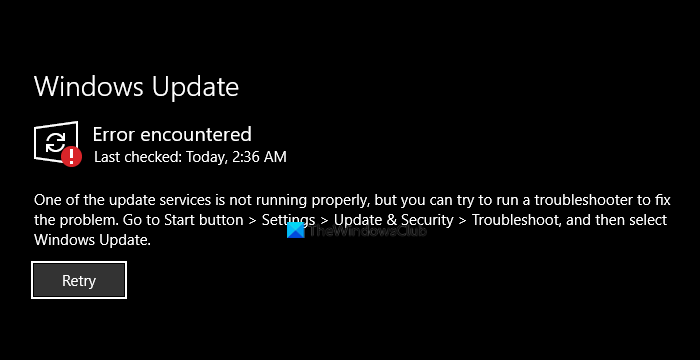
Si se enfrenta a este problema, le sugerimos lo siguiente:
Notas importantes:
Ahora puede prevenir los problemas del PC utilizando esta herramienta, como la protección contra la pérdida de archivos y el malware. Además, es una excelente manera de optimizar su ordenador para obtener el máximo rendimiento. El programa corrige los errores más comunes que pueden ocurrir en los sistemas Windows con facilidad - no hay necesidad de horas de solución de problemas cuando se tiene la solución perfecta a su alcance:
- Paso 1: Descargar la herramienta de reparación y optimización de PC (Windows 11, 10, 8, 7, XP, Vista - Microsoft Gold Certified).
- Paso 2: Haga clic en "Start Scan" para encontrar los problemas del registro de Windows que podrían estar causando problemas en el PC.
- Paso 3: Haga clic en "Reparar todo" para solucionar todos los problemas.
- Ejecute el solucionador de problemas de Windows Update
- Compruebe manualmente el estado de los servicios necesarios de Windows Update
1] Ejecute el solucionador de problemas de Windows Update
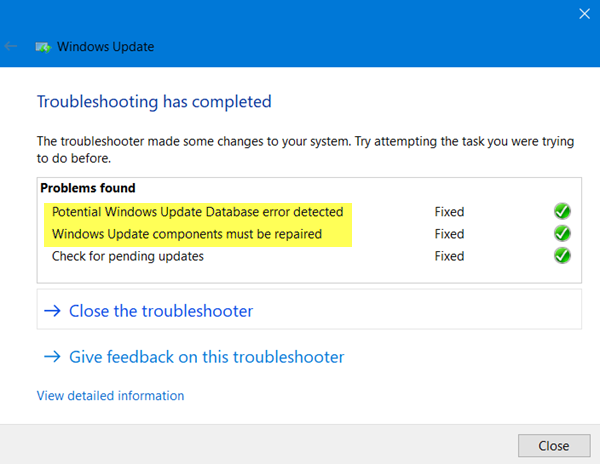
Utilice el solucionador de problemas de Windows Update de Microsoft. Restablece la configuración de Actualizaciones de Windows a los valores predeterminados.
- Ir al botón Inicio
- Seleccionar Configuración
- Abrir Configuración de actualización y seguridad
- Localizar la sección Solución de problemas
- En los Solucionadores de problemas, seleccione Actualización de Windows.
También puede ejecutar el solucionador de problemas de Windows en línea de Microsoft.
Relacionados : Windows no pudo iniciar el servicio Windows Update en la computadora local.
2] Verifique manualmente el estado de los servicios requeridos de Windows Update
Abra el Administrador de servicios de Windows y verifique que los servicios relacionados con Windows Update, como Windows Update, Windows Update Medic, Update Orchestrator Services, etc., no estén deshabilitados.
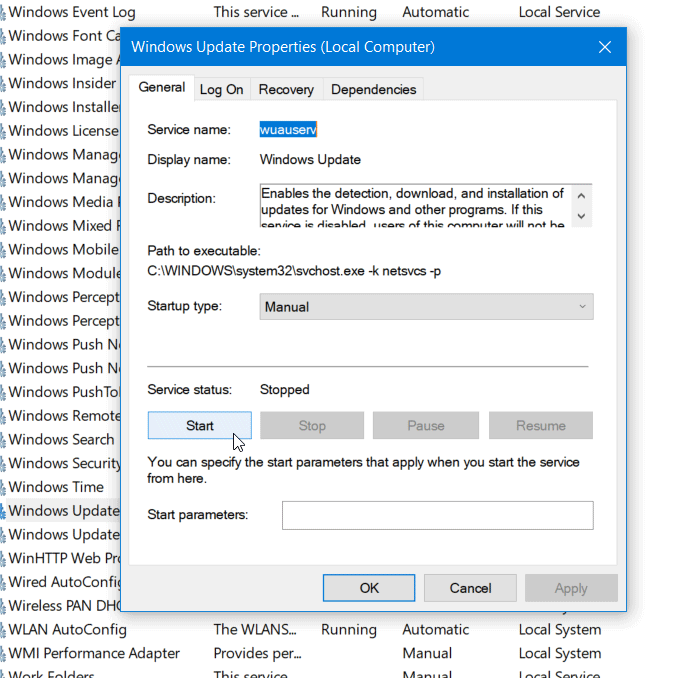
La configuración predeterminada en una PC independiente con Windows 10 es la siguiente:
- Servicio de actualización de Windows: manual (activado)
- Servicios médicos de actualización de Windows: manual
- Servicios criptográficos: automático
- Antecedentes Servicio de transferencia inteligente-Manual
- Iniciador de procesos del servidor DCOM-Automático
- Asignador de extremos de RPC-Automático
- Instalador de Windows-Manual.
Asegúrese de que el tipo de inicio sea el mencionado anteriormente. Esto asegurará que los Servicios requeridos estén disponibles.
Aparte del servicio directo, debe encontrar las dependencias del servicio Windows Update y asegurarse de que se estén ejecutando o no.
Para comenzar, busque 'servicios' en el cuadro de búsqueda de la barra de tareas y haga clic en el resultado de la búsqueda. Después de abrir la ventana Servicios , busque Windows Update, DCOM Server Process Launcher y RPC Endpoint Mapper. Compruebe si están funcionando o no.
De lo contrario, debe iniciar esos servicios uno tras otro. Puede hacer doble clic en ellos para abrir su cuadro de Propiedades y luego hacerlo, o puede simplemente hacer clic con el botón derecho en el nombre del Servicio y seleccionar Iniciar.
Lo anterior debería ayudar. Pero si necesita más ayuda, esta publicación lo ayudará si Windows Update no se instala o no se descarga.

